【PS】如何调出一张梦幻感的照片(下)

来源:站酷 daxiachica翻译 原文链接
【PS】如何调出一张梦幻感的照片(上)
5.调整颜色
①选择模特图层以及所有相关的图层(包括阴影等),合成一个组。创建一个色相/饱和度的调整图层,调整如下参数:
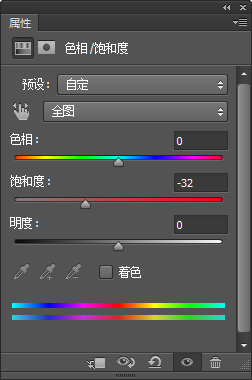
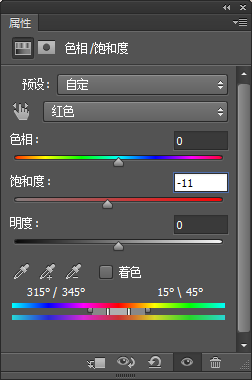
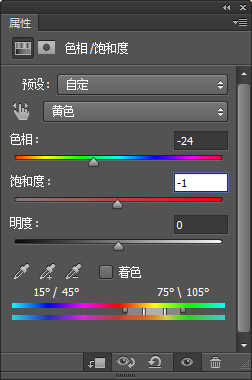
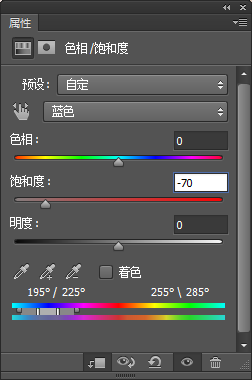
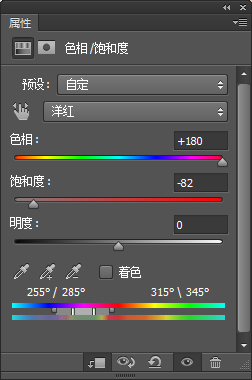

②添加一个照片滤镜调整图层,颜色为#d8b279,给模特增加点温暖的感觉。
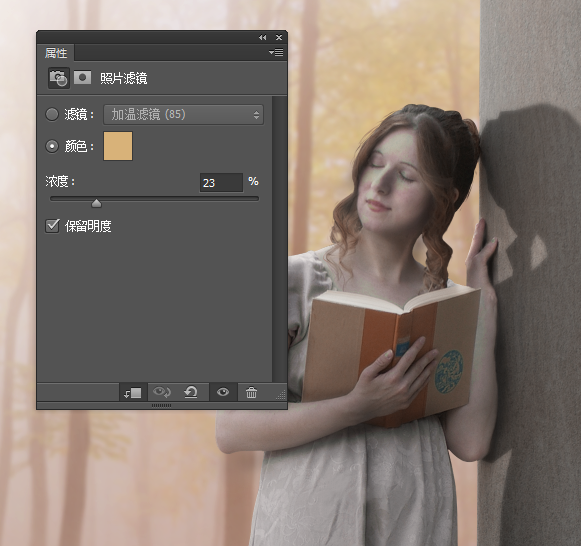
6.添加叶子
①打开叶子素材图片,选择不同的叶子加到我们的文件里,注意调整叶子的大小:

②加入更多的叶子,给每片叶子应用4px的高斯模糊,这些叶子会让画面更有空间感。

③将叶子们合成一个组,添加曲线调整图层,将叶子调亮。

在曲线调整图层的蒙版里,用柔软的黑色笔刷把几片叶子的效果抹去,因为这几块的光并不强。

④给叶子的组添加色相/饱和度调整图层,如下:
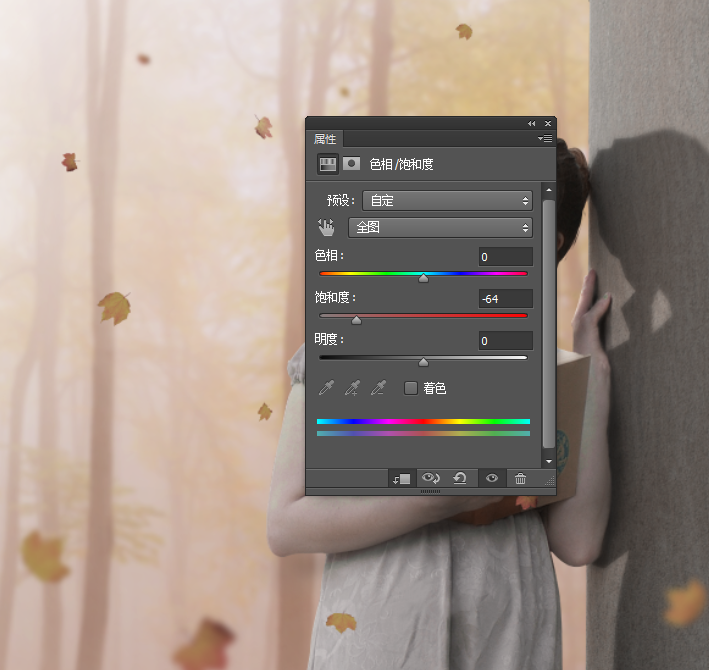
⑤可以看到有的叶子看起来还是有些突兀,所以我们给叶子这个组添加个蒙版,用柔软的黑色笔刷涂抹,降低这些叶子的透明度,以便让它们更好的融入背景。

7.添加些装饰
①把炫光素材置入文件中,置于顶层,模式改为滤色。

②给这个图层添加个蒙版,抹去遮住模特和柱子的部分。

③对这个图层应用8px的高斯模糊。
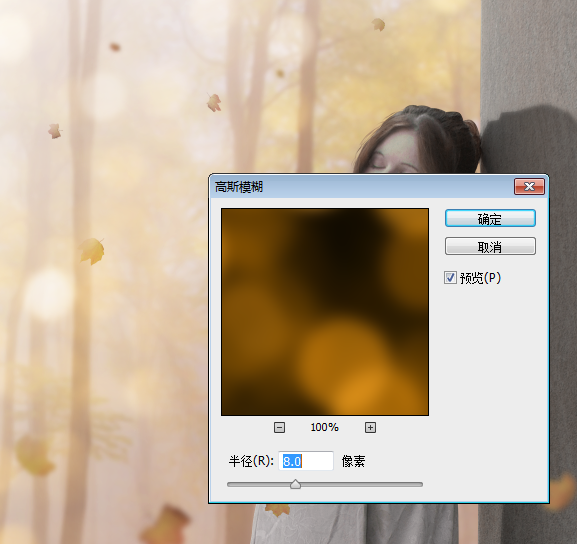
④给这个图层添加色相/饱和度调整图层,调整参数:
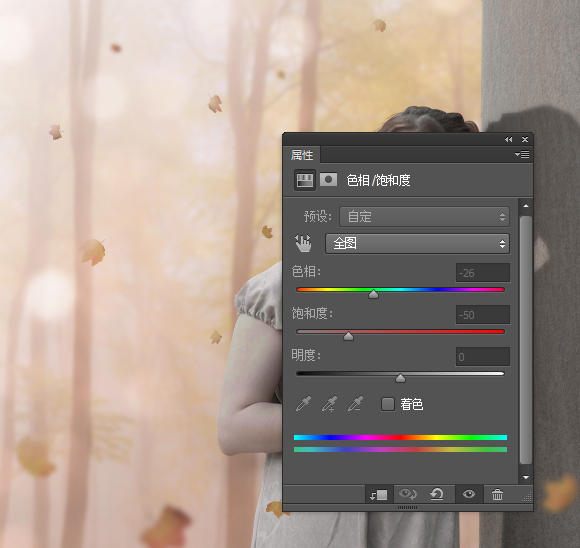
⑤新建一个图层,使用大的柔软的暖色画笔在左上方画几笔,色值为#ff9976,添加温暖的光效,图层改为强光模式。
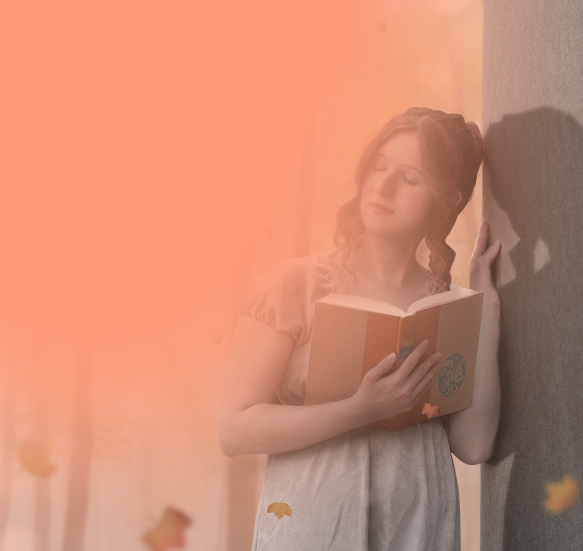

给这个图层添加蒙版,用画笔涂抹,降低右侧的亮度。

8.最后的调整
①在最顶部添加一个照片滤镜调整图层,色值为#f1e795。
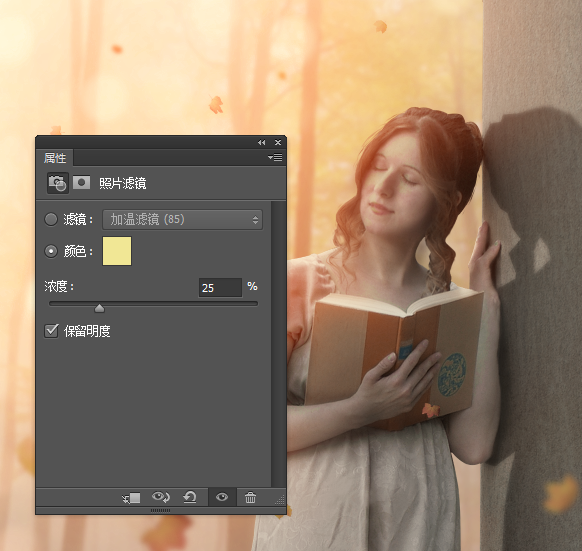
②添加渐变映射调整图层,颜色分别为#66a1c3和#7790f9,图层模式为柔光。

③再添加一个渐变映射调整图层,色值为#3a3469和#ffcd75,柔光50%。
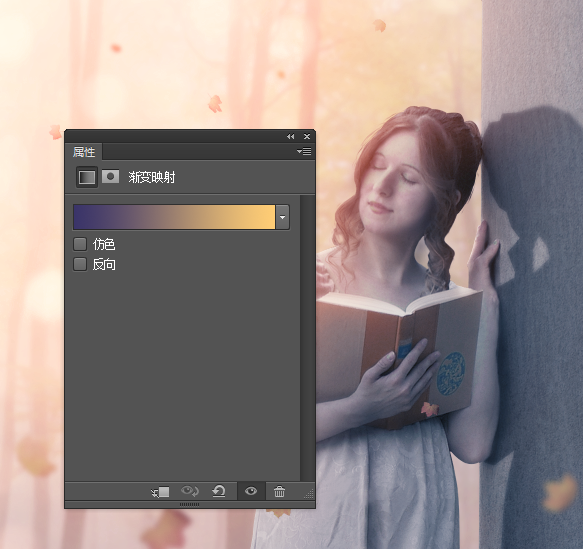
④添加色彩平衡调整图层,调整如下参数:
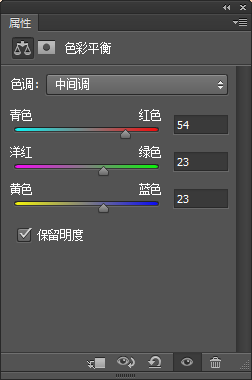
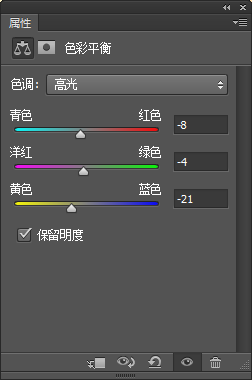

⑤增加一个曲线调整图层,调整亮度。

在这个曲线调整图层的蒙版中,用柔软的黑色画笔涂抹画面的外围,这样让亮度更集中,同时也避免细节的丢失。

⑥增加另一个曲线调整图层来降低亮度。
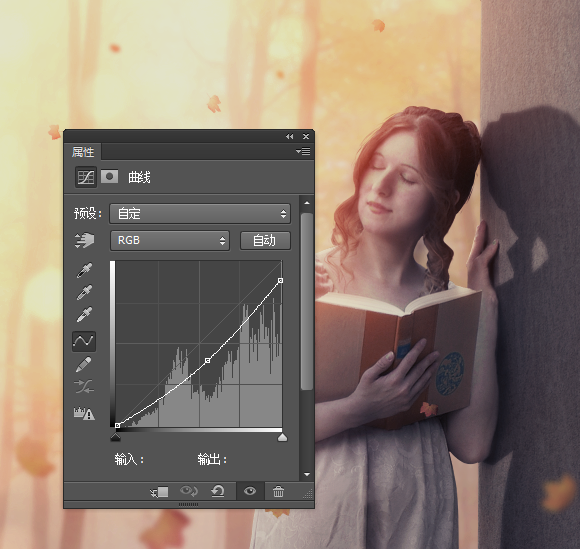
在这个图层的蒙版里,用柔软的黑色笔刷涂抹左侧和画面中间部分,让光更明显。

⑦增加一个可选颜色调整图层,如下:
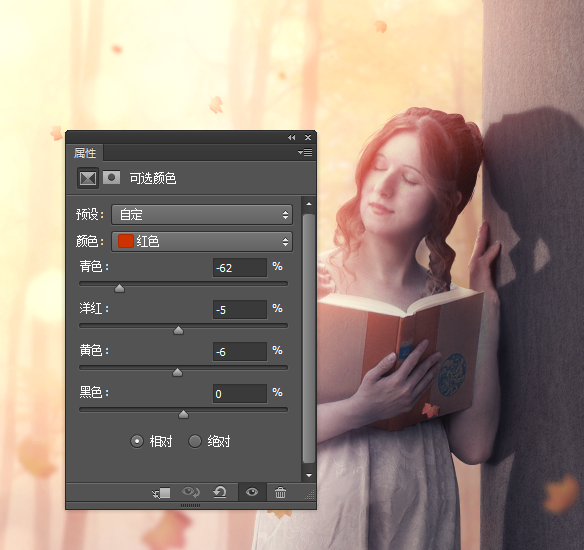
⑧增加一个自然饱和度调整图层,如下:
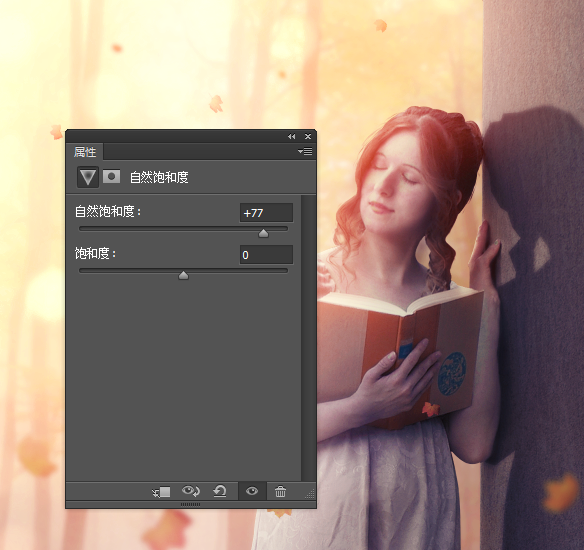
⑨新建一个图层,用#ffe5c1的画笔,补充一些亮色的头发。

⑩新建图层,换个颜色再补充些头发,色值为#fffdcc。

(11)新建一个图层,用柔软的笔刷(#)在裙子的褶皱部分添加细节,图层模式为叠加50%。

(12)最后,添加头发的影子。

终于完成啦!

蓝色图标教程...







